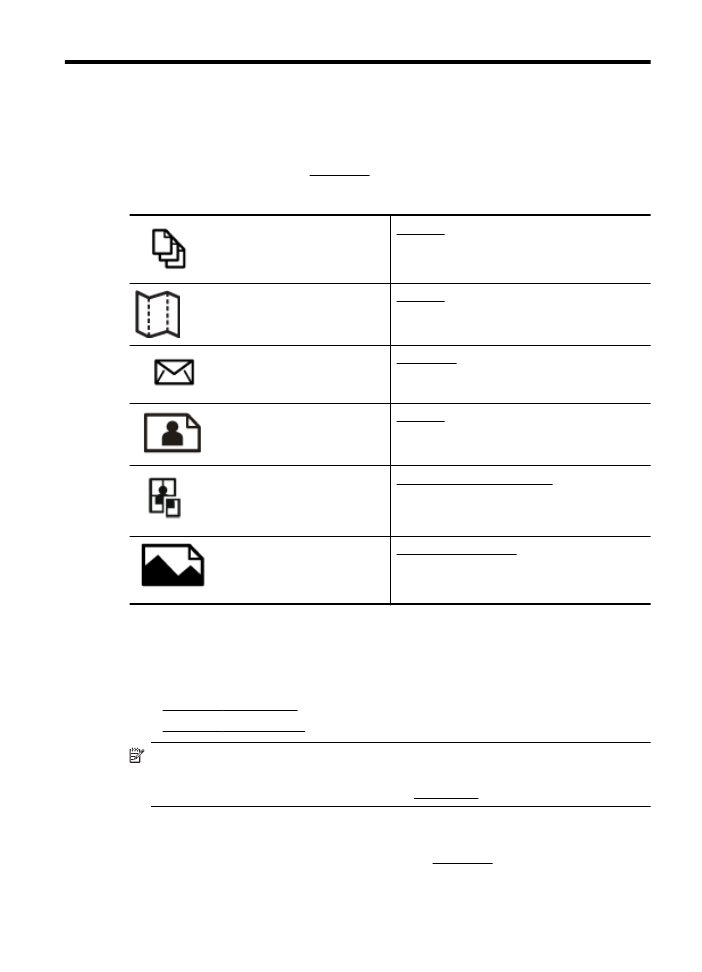
列印文件
(Windows)
1.
將紙張放入紙匣。如需詳細資訊,請參閱放入印材。
2.
在軟體應用程式的「檔案」功能表上,按一下「列印」。
列印
25
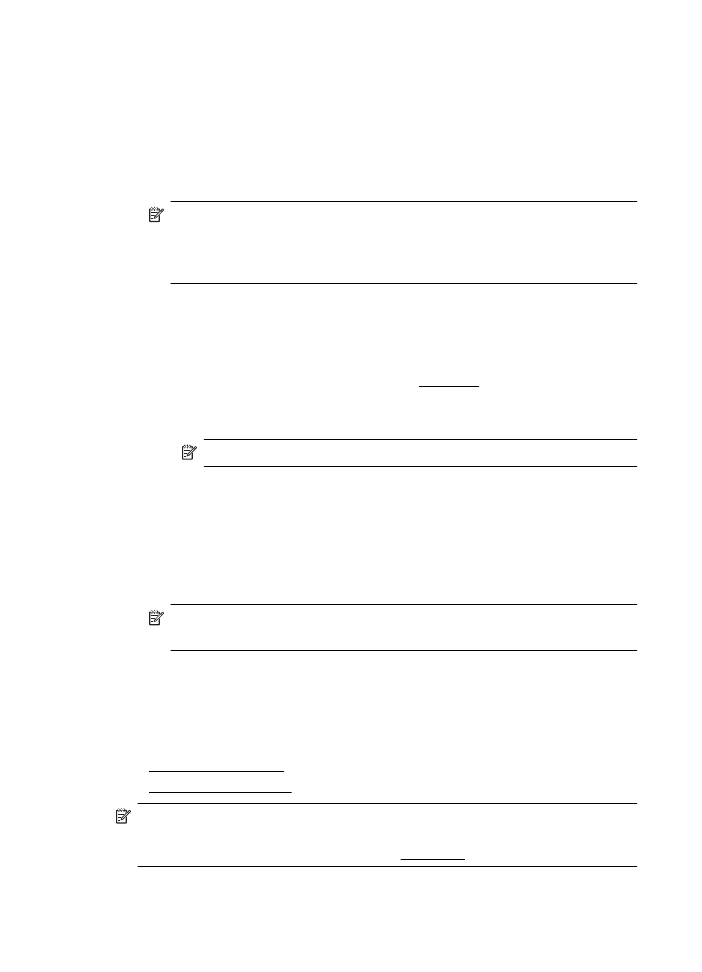
3.
請確認已選取要使用的印表機。
4.
若要變更設定,請按一下開啟「印表機內容」對話方塊的按鈕。
依軟體應用程式的不同,這個按鈕可能是「內容」、「選項」、「設定印表
機」、「印表機」或「喜好設定」。
5.
在「版面配置」標籤上變更紙張方向,以及在「紙張
/品質」標籤上變更紙
張來源、材質類型、紙張大小和品質設定。若要以黑白列印,按一下「進
階」按鈕,然後變更「灰階列印」選項。
附註 如果您想要只使用黑色墨水來列印黑白文件,請按一下進階按
鈕。
從以灰階列印下拉功能表中選取僅使用黑色墨水,然後再按一下
OK 按鈕。 如果您在紙張/品質或版面配置標籤上看到黑白選項,請選取
該選項。
6.
按一下「
OK」。
7.
按一下「列印」或「
OK」開始列印。